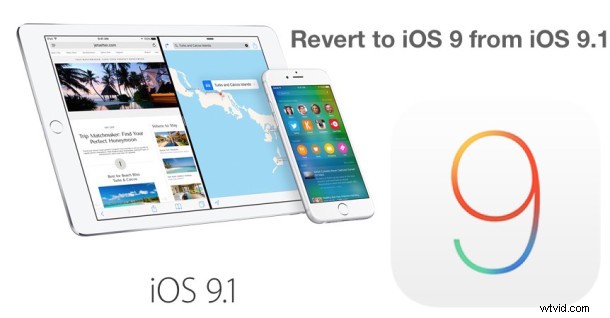
Muchos usuarios de iPhone, iPad y iPod touch ejecutan iOS 9.1 a través del programa beta, y aunque ciertamente no hay nada de malo en permanecer en la semilla de iOS 9.1, algunos usuarios pueden desear volver a iOS 9 por una variedad de razones. Debe señalarse que para la mayoría no es necesario cambiar a una versión anterior, ya que iOS 9.1 generalmente es bastante estable, sin embargo, si desea ejecutar la compilación final de iOS 9, esto lo llevará allí.
Si está familiarizado con la degradación, verá que pasar a iOS 9 desde iOS 9.1 es algo similar a degradar a iOS 8.4.1, excepto que no necesita descargar ni usar ningún archivo IPSW. Sin embargo, necesitará una computadora con una nueva versión de iTunes y un cable USB para cargar los dispositivos.
Tenga en cuenta que el proceso de volver de iOS 9.1 a iOS 9 también borrará el iPhone, iPad o iPod touch. Sin embargo, podrá restaurar desde una copia de seguridad anterior si tiene una que sea compatible con iOS 9. Si no lo hace, es probable que desee permanecer en iOS 9.1.
Cómo degradar iOS 9.1 a iOS 9
- Realice una nueva copia de seguridad del iPhone, iPad o iPod touch en iCloud o iTunes, preferiblemente en ambos
- Inicie iTunes en una Mac o PC, asegúrese de que esté actualizado a la última versión
- Apague el dispositivo iOS si aún no lo ha hecho
- Conecte el iPhone, iPad o iPod touch a la computadora con su cable USB mientras mantiene presionado el botón Inicio
- Continúe presionando el botón Inicio hasta que la pantalla cambie a un logotipo de iTunes y una pantalla de 'conectarse a iTunes', en este momento iTunes debería alertarlo de que ha detectado un dispositivo en modo de recuperación
- Elija "Restaurar" e iTunes borrará el dispositivo y todos los datos
- Cuando termine, el dispositivo se reiniciará como de costumbre y pasará por la pantalla de configuración típica
- Configure el dispositivo como nuevo (sin ninguno de sus datos) o elija restaurar desde una copia de seguridad
Una vez que el dispositivo se haya restaurado a iOS 9 desde iOS 9.1, si no desea recibir más versiones beta en el dispositivo, puede eliminar el perfil beta y cancelar la inscripción del dispositivo en el programa beta.
¿Es esto necesario? Yo diría que no, si está en iOS 9.1, es mejor que se quede allí, pero algunos usuarios pueden encontrar que prefieren estar en iOS 9.0 por una variedad de razones, ya sea para abandonar el programa beta y dejar de obtener beta. compilaciones, compatibilidad, solución de problemas o cualquier otra cosa.
Y, por cierto, si tiene iOS 9.1, también puede cambiar a iOS 8 usando este método para volver de iOS 9 a iOS 8.4.1, pero necesitará obtener los archivos de firmware necesarios para eso.
